Prefacio: A través de fpr, puedo acceder de forma remota a mi dispositivo y puedo ver y controlar de forma remota la Raspberry Pi.
Directorio de artículos
1. Herramientas de preparación
1. Servidor (utilizo un servidor en la nube Tencent relativamente rentable)
2.frp
3. Raspberry Pi
2. Pasos de operación
1. Descargar frp
(1) Se recomienda descargarlo primero a su computadora y luego usar xftp ( tutorial gratuito de xftp ) para cargarlo en Raspberry Pi y el servidor. enlace de descarga de frp . También puse el paquete comprimido en el disco de red , si lo necesita, puede recogerlo usted mismo y la contraseña es 1111.
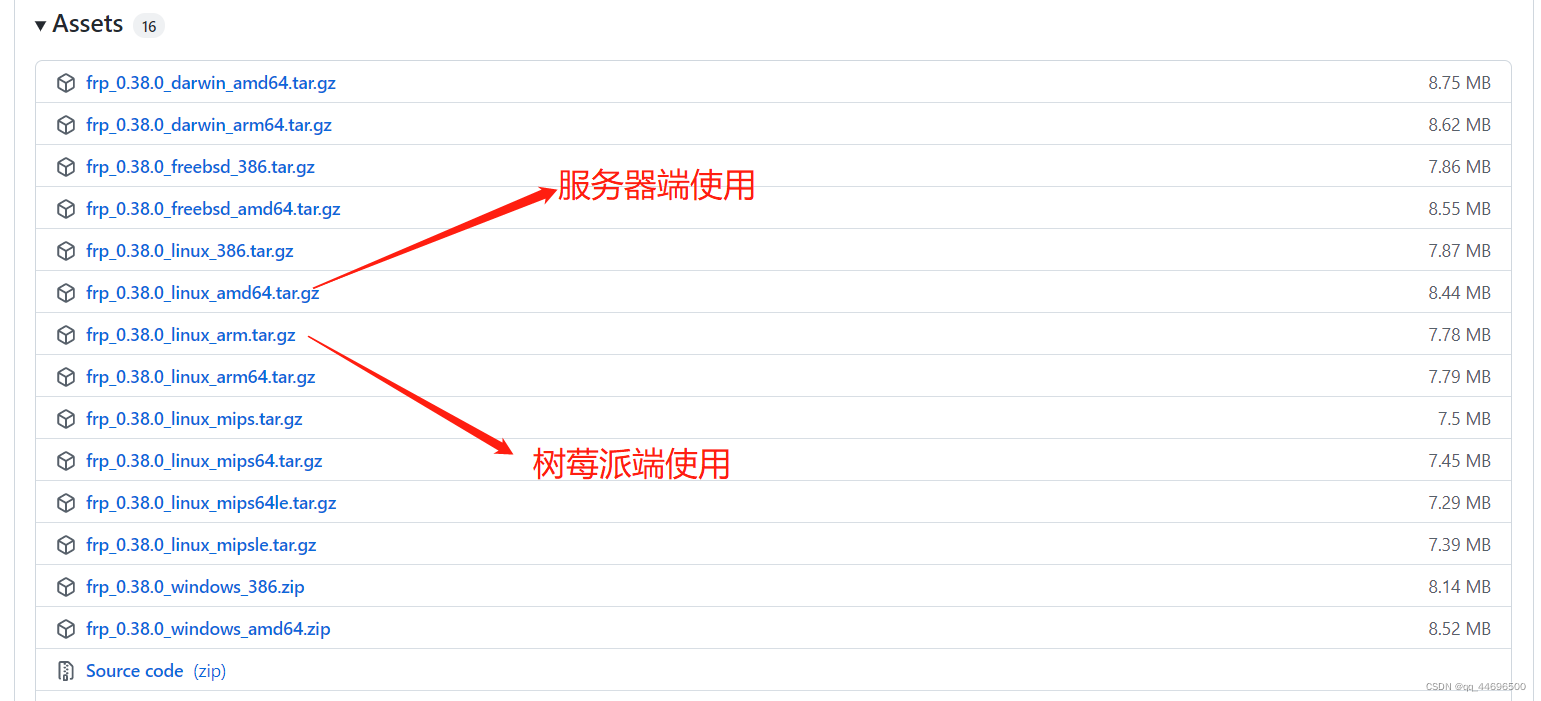
(2) Subir al servidor y Raspberry Pi a través de xftp.
2. Configurar el servidor
(1) Descomprimir y entrar en la carpeta
sudo tar -xzvf frp_0.38.0_linux_amd64.tar.gz
cd frp_0.38.0_linux_amd64
(2) Configure el archivo frps.ini
sudo nano frps.ini
escribir
[common]
bind_port = 7001
vhost_http_port =7001
Ctrl+s, Ctrl+x, guardar y salir
(3) El servidor abre el puerto 7001 (usted mismo puede configurar un puerto diferente, y debe corresponder a la configuración en el

sistema frps, por lo que tengo que abrir el puerto 7001 en ambos sistemas.
(4) Inicie frps en la carpeta frp_0.38.0_linux_amd64,
./frps -c ./frps.ini
Empezar con éxito
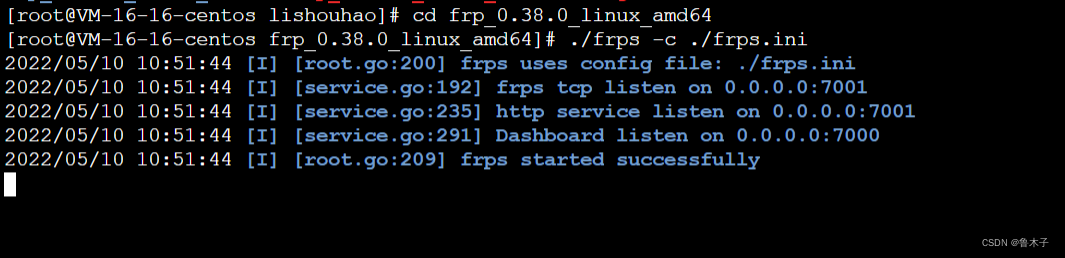
3. Configurar Frambuesa Pi
(1) Del mismo modo, descomprimir y entrar en la carpeta
sudo tar -xzvf frp_0.38.0_linux_arm.tar.gz
cd frp_0.38.0_linux_arm
(2) Configure el archivo frps.ini
sudo nano frpc.ini
escribir
[common]
# ***处填入填入你服务器的公网ip
server_addr = *******
# 开放的端口号
server_port = 7001
[web]
type = http
#此处为树莓派开放的端口号
local_port = 8081
# ***处填入填入你服务器的公网ip
custom_domains = ***
Ctrl+s, Ctrl+x, guardar y salir
(3) iniciar
Iniciar la prueba en la carpeta frp_0.38.0_linux_arm
./frpc -c ./frpc.ini

éxito, mostrando que la puesta en marcha es exitosa.
4. Video remoto en tiempo real
1. Inicie el movimiento en la Raspberry Pi ( puede consultar este artículo para la instalación y configuración del movimiento )
sudo motion
(1) Ver en la LAN (192.168.137.xx es su propia dirección IP de Raspberry Pi) e
ingresar en el navegador: http://192.168.137.xx:8081/
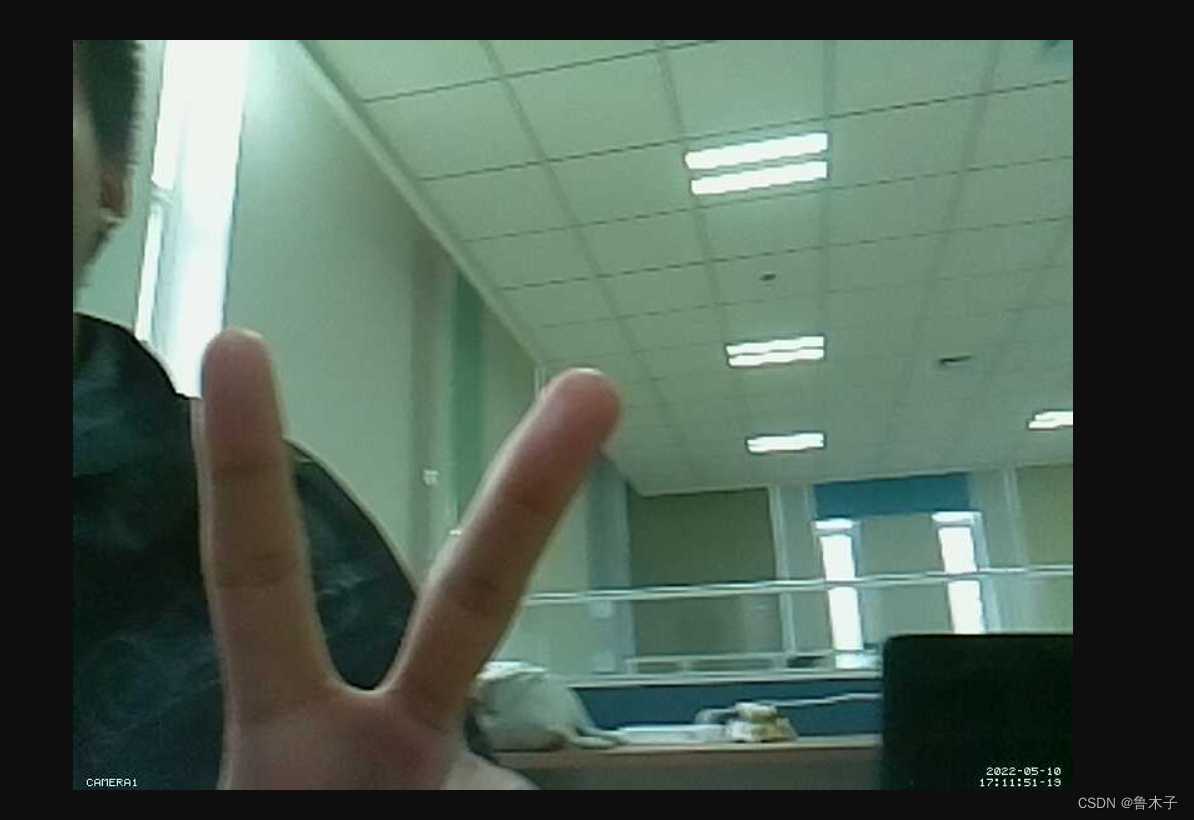
(2) Vista remota en la red pública (192.168.137.xx es su propia dirección IP de red pública)
en la entrada del navegador: http://192.168.137.xx:7001/
el retraso es relativamente alto, y el retraso de mi lado puede ser de más de diez segundos. (Continúe leyendo, hay un retraso de decenas de ms)
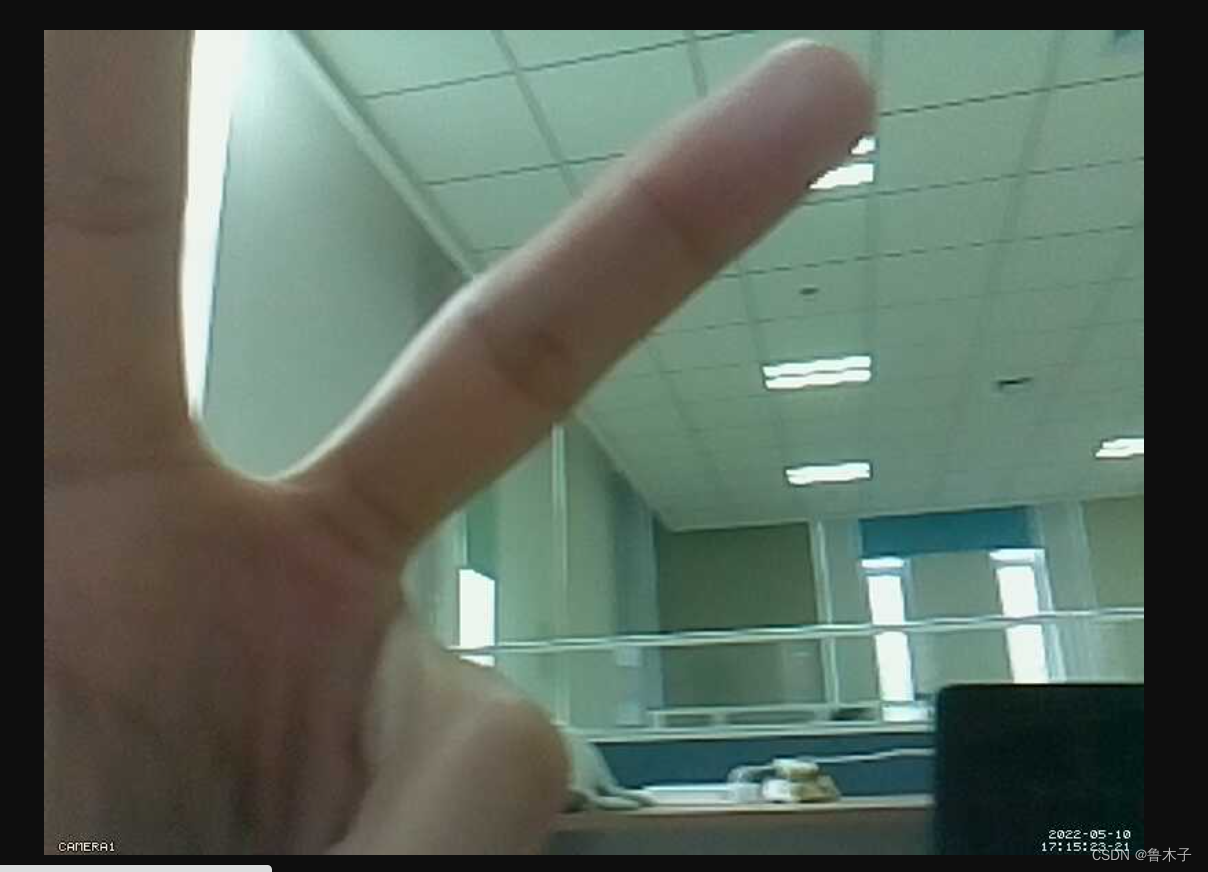
2. ¡Importante! ! ! Smooth mjpg-streamer está aquí! Prueba de que el retraso de la red pública es de aproximadamente 100 ms
(1) Inicie mjpg-streamer ( consulte este artículo para la instalación y configuración de mjpg-streamer )
Primero eliminemos el movimiento
sudo killall -TERM motion
Vaya a la carpeta /mjpg-streamer/mjpg-streamer-experimental para ejecutar el comando de inicio
sudo ./start.sh
Comience con éxito
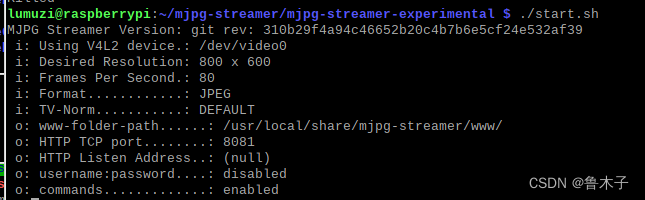
(1) Ver en LAN (192.168.137.xx es su propia dirección IP de Raspberry Pi)
Ingrese en el navegador: http://192.168.137.xx:8081/
muy suave
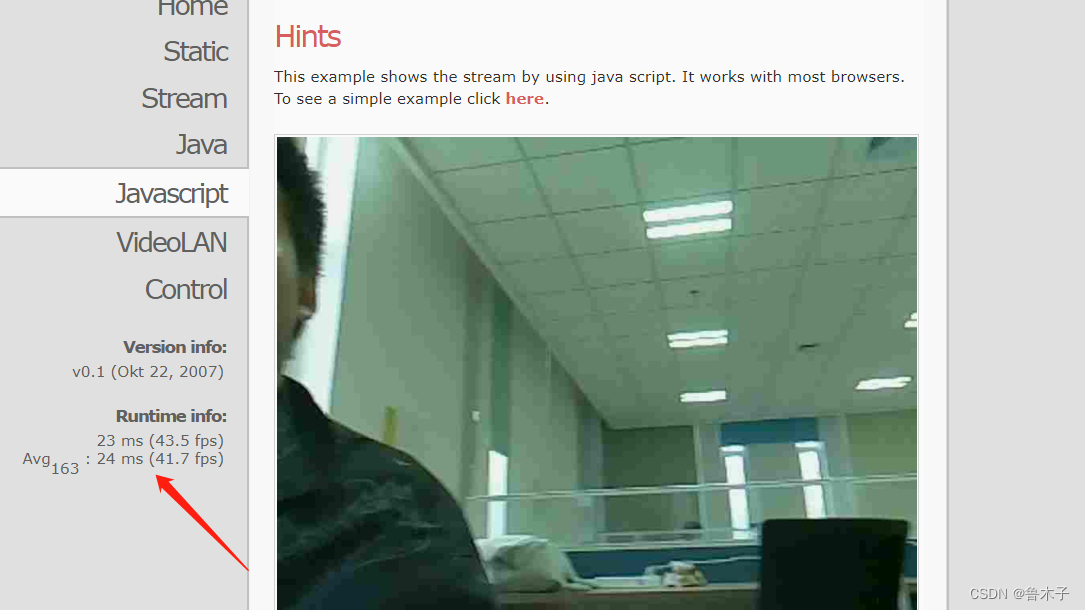
(2) Vista remota en la red pública (192.168.137.xx es su dirección IP de red pública)
Entrada en el navegador: http://192.168.137.xx:7001/
el efecto es bueno, dentro de los 100 ms, no afecta la transmisión en vivo, ¡sí!
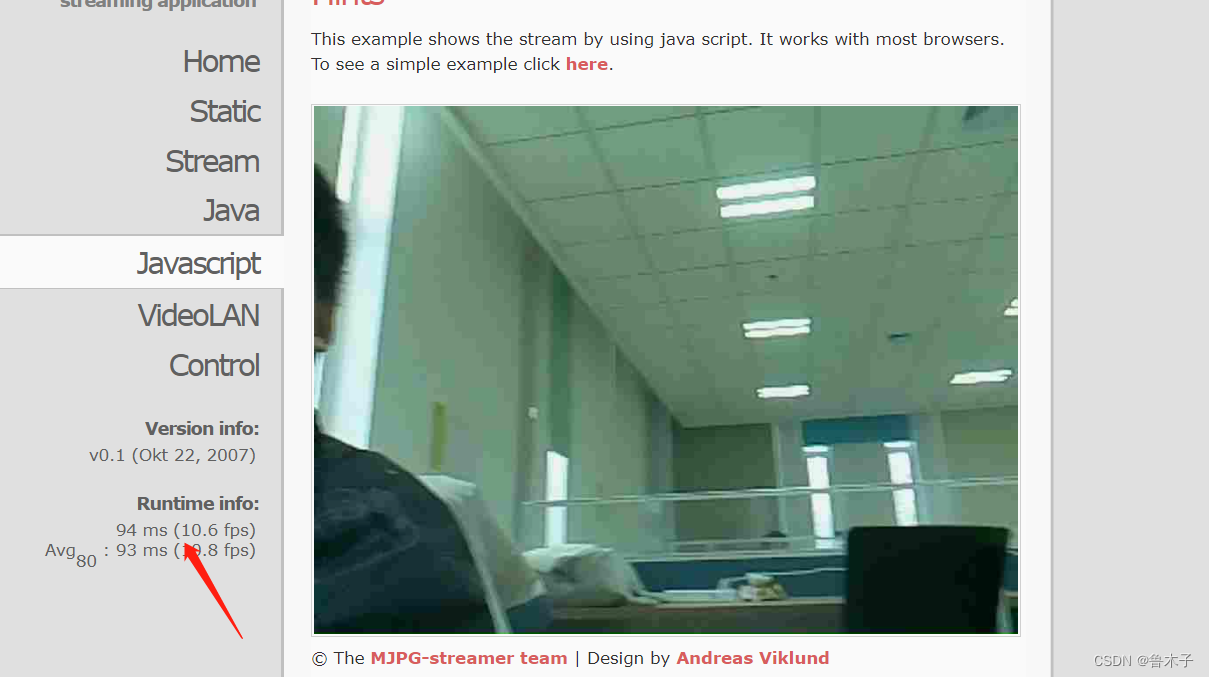
5. Establecer inicio rápido
(1) El servidor
entra en el directorio del sistema
cd /lib/systemd/system
sudo nano frps.service
escribir el siguiente código
[Unit]
Description=frps service
After=network.target syslog.target
Wants=network.target
[Service]
Type=simple
User=nobody
Restart=on-failure
RestartSec=5s
#启动服务的命令(此处写你的frps的实际安装目录)
ExecStart=/lishouhao/frp_0.38.0_linux_amd64/frps -c /lishouhao/frp_0.38.0_linux_amd64/frps.ini
ExecReload=/lishouhao/frp_0.38.0_linux_amd64/frps reload -c /lishouhao/frp_0.38.0_linux_amd64/frps.ini
[Install]
WantedBy=multi-user.target
Ctrl+s, Ctrl+x, guardar y salir
(2) Lo mismo se aplica a la Raspberry Pi.
Nota: el servidor de la nube es un archivo frps y la Raspberry Pi es un archivo frpc. Tenga cuidado al modificar las configuraciones relacionadas.
(3) Método de inicio rápido
# 启动frps
systemctl start frpc
# 打开开机自启动
systemctl enable frpc
# 关闭开机自启动
systemctl disable frpc
# 重启应用
systemctl restart frpc
# 停止应用
systemctl stop frpc
# 查看应用的日志
systemctl status frpc
Resumir
Entendimiento personal, frp es un puente que conecta la red pública y la intranet, siempre que el puerto esté configurado, la comunicación se puede llevar a cabo. Al configurar, preste atención para distinguir entre frps y frpc.
También soy nuevo en Xiaobai. Como dice el refrán, una buena memoria no es tan buena como una mala pluma. Utilizo este artículo para registrar mi proceso de exploración. Si hay alguna incomodidad en el artículo, critíquelo.